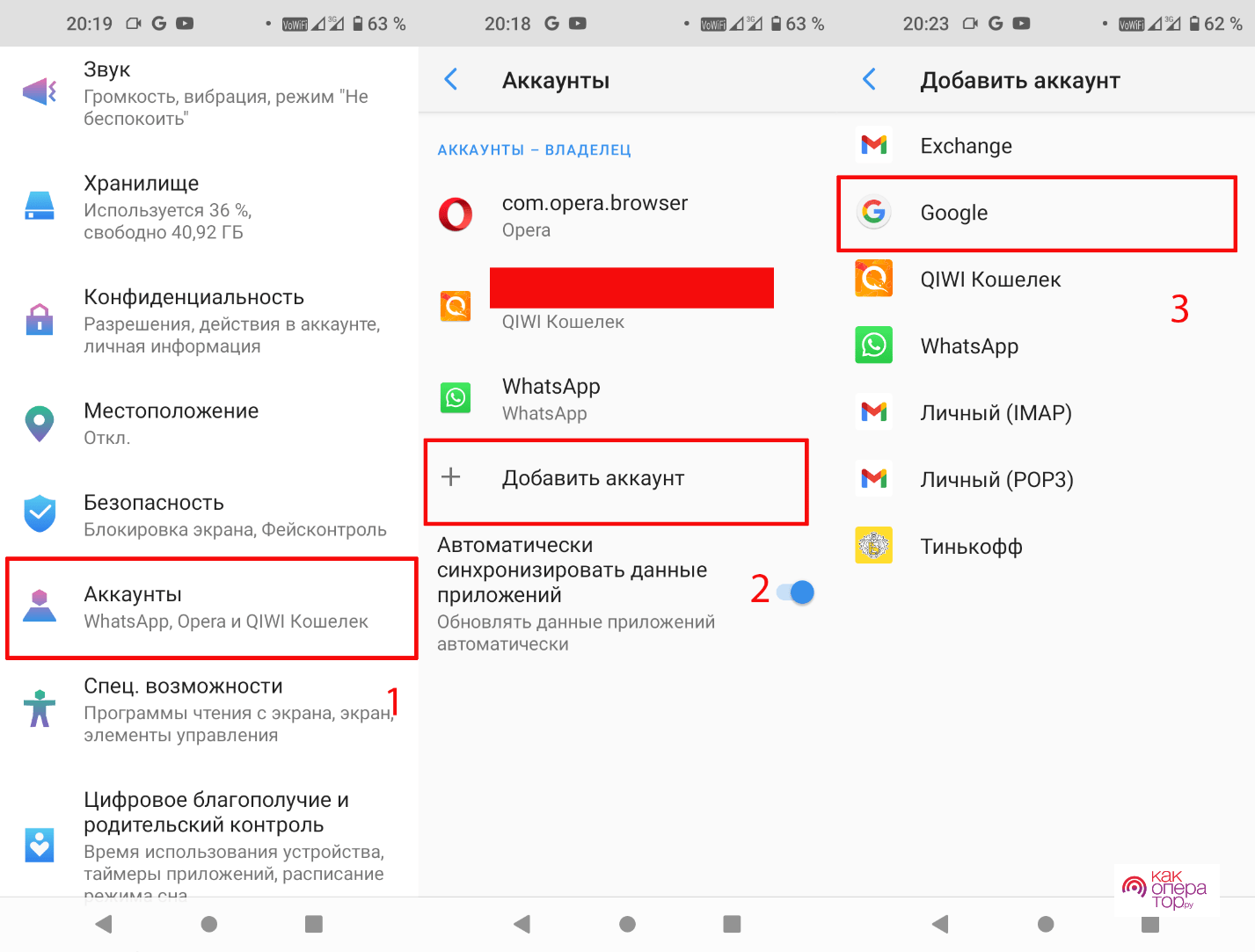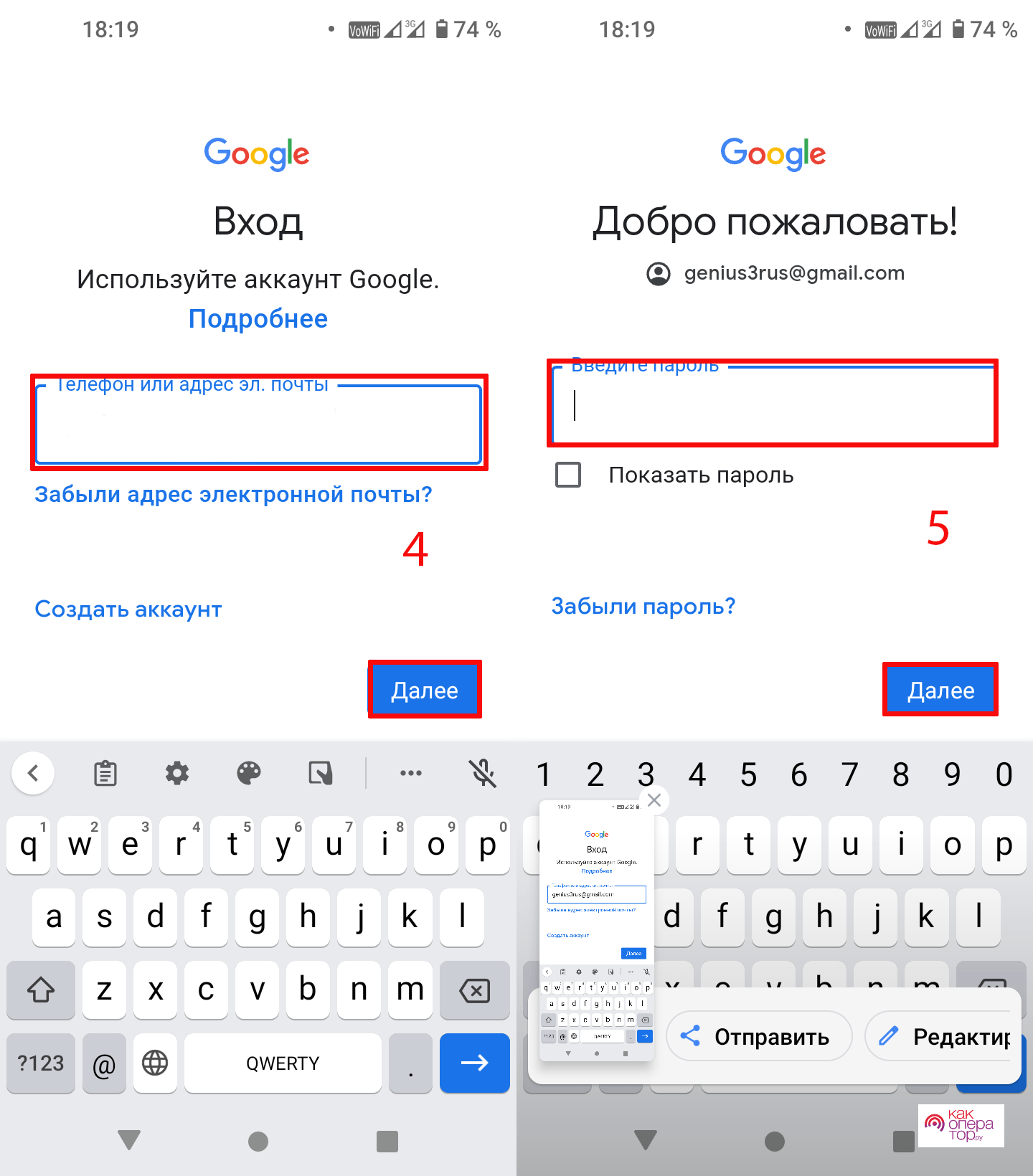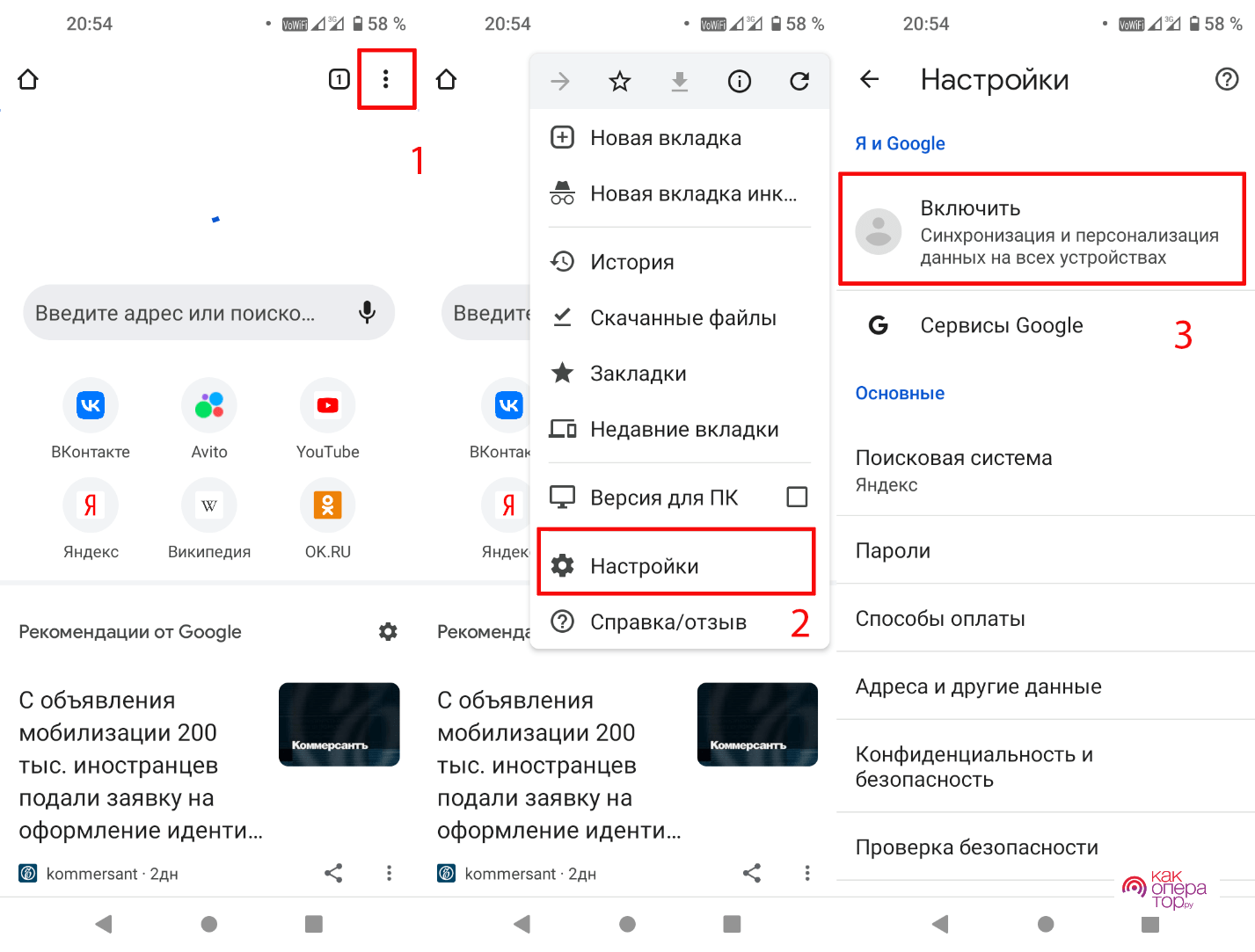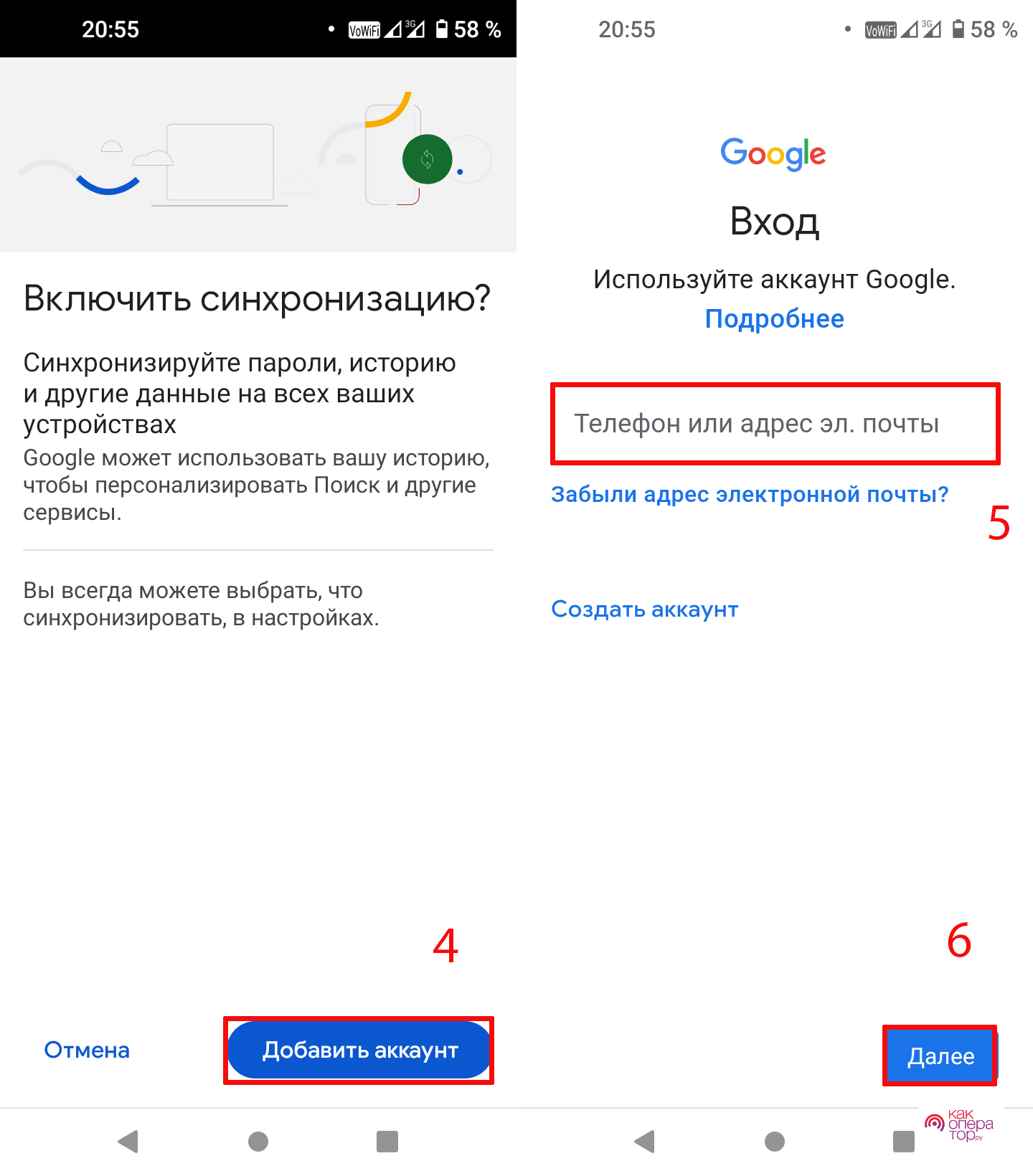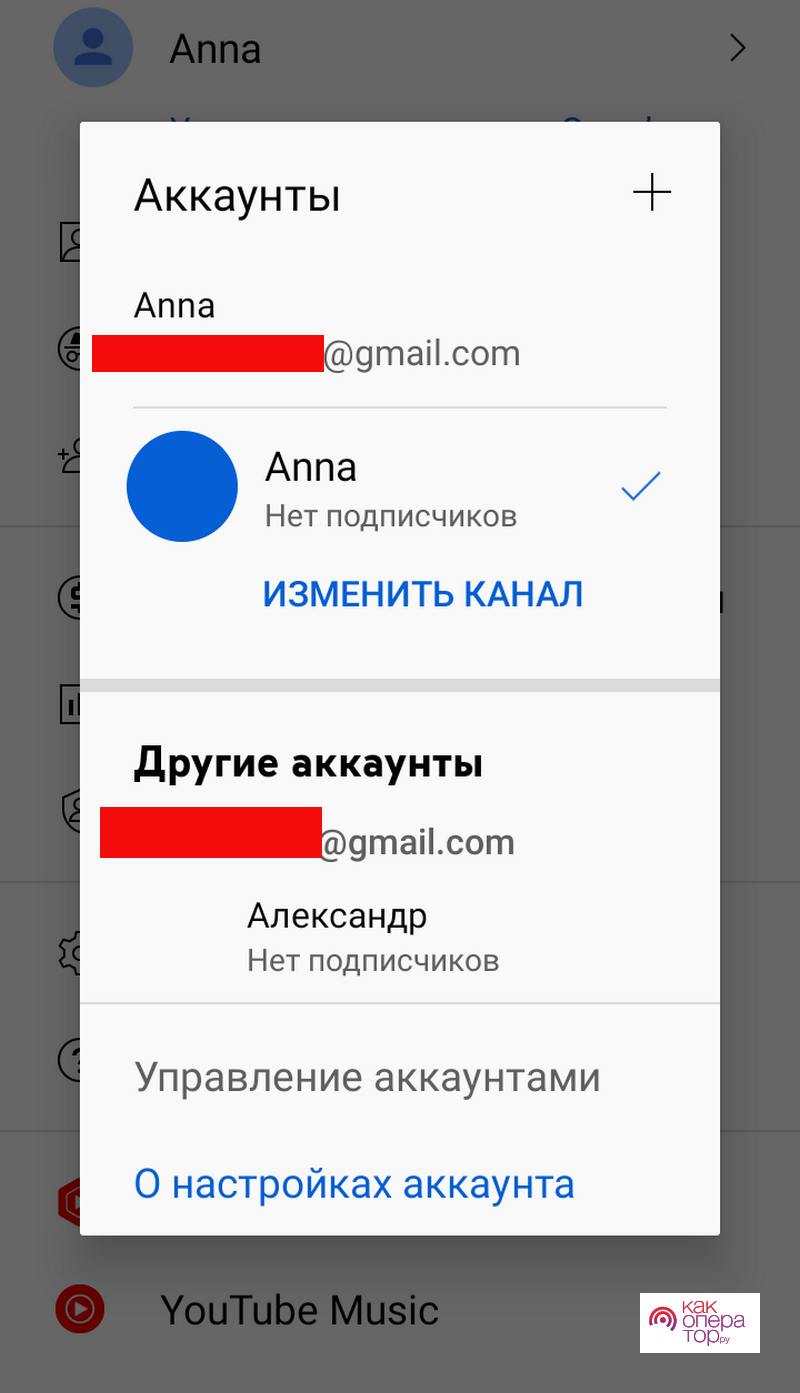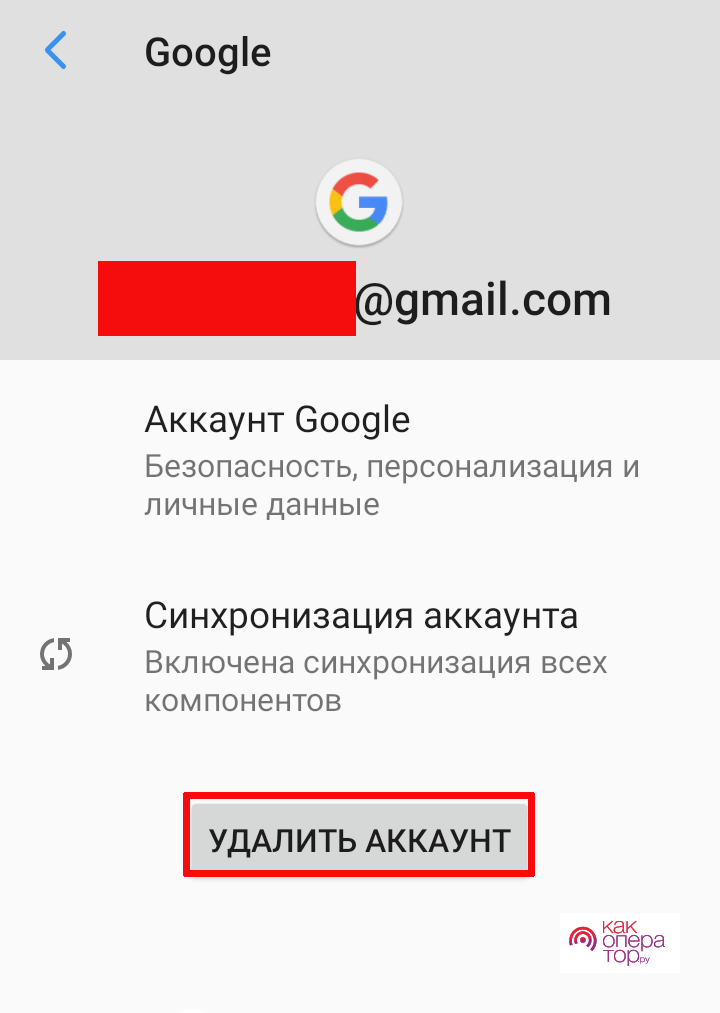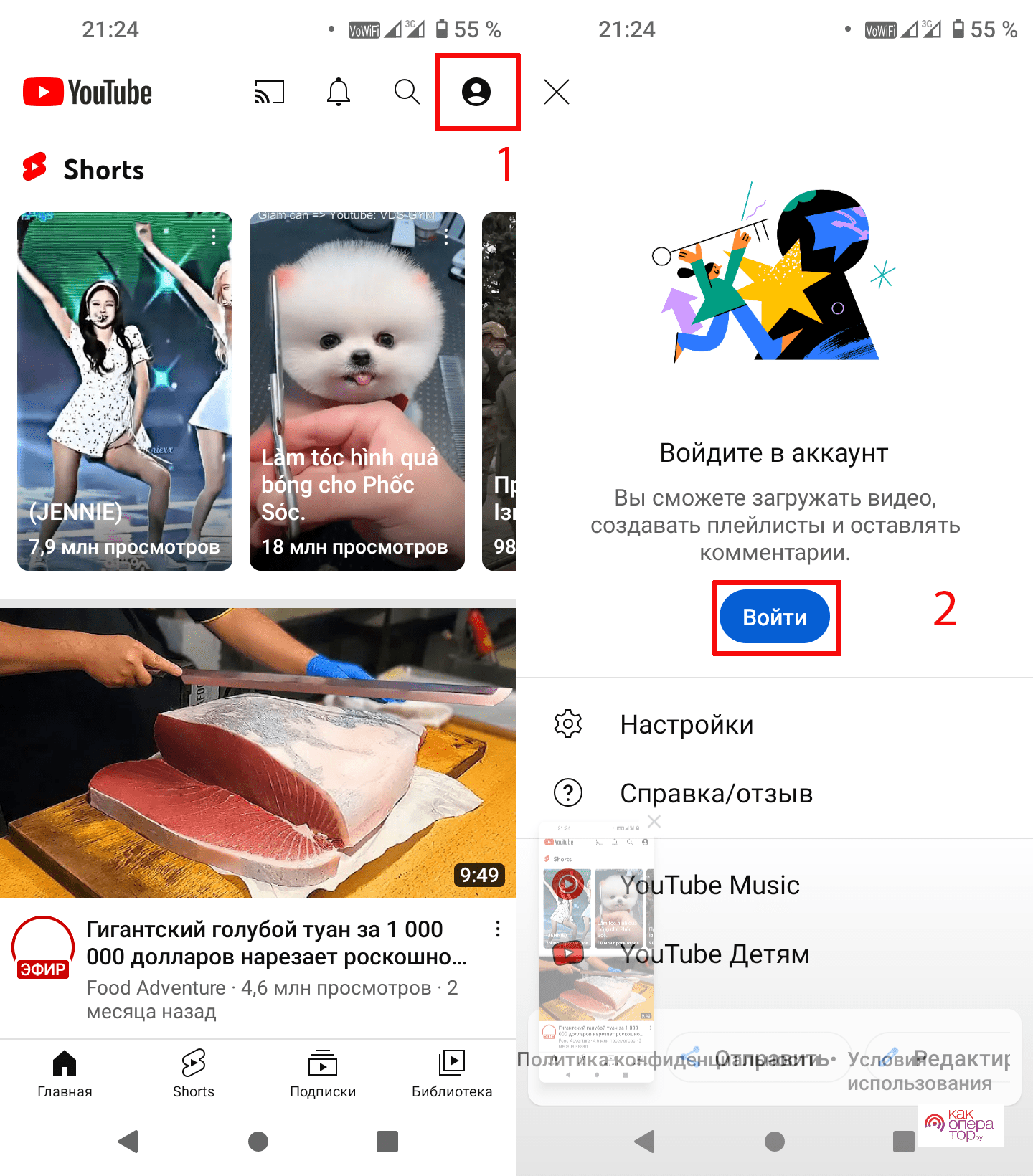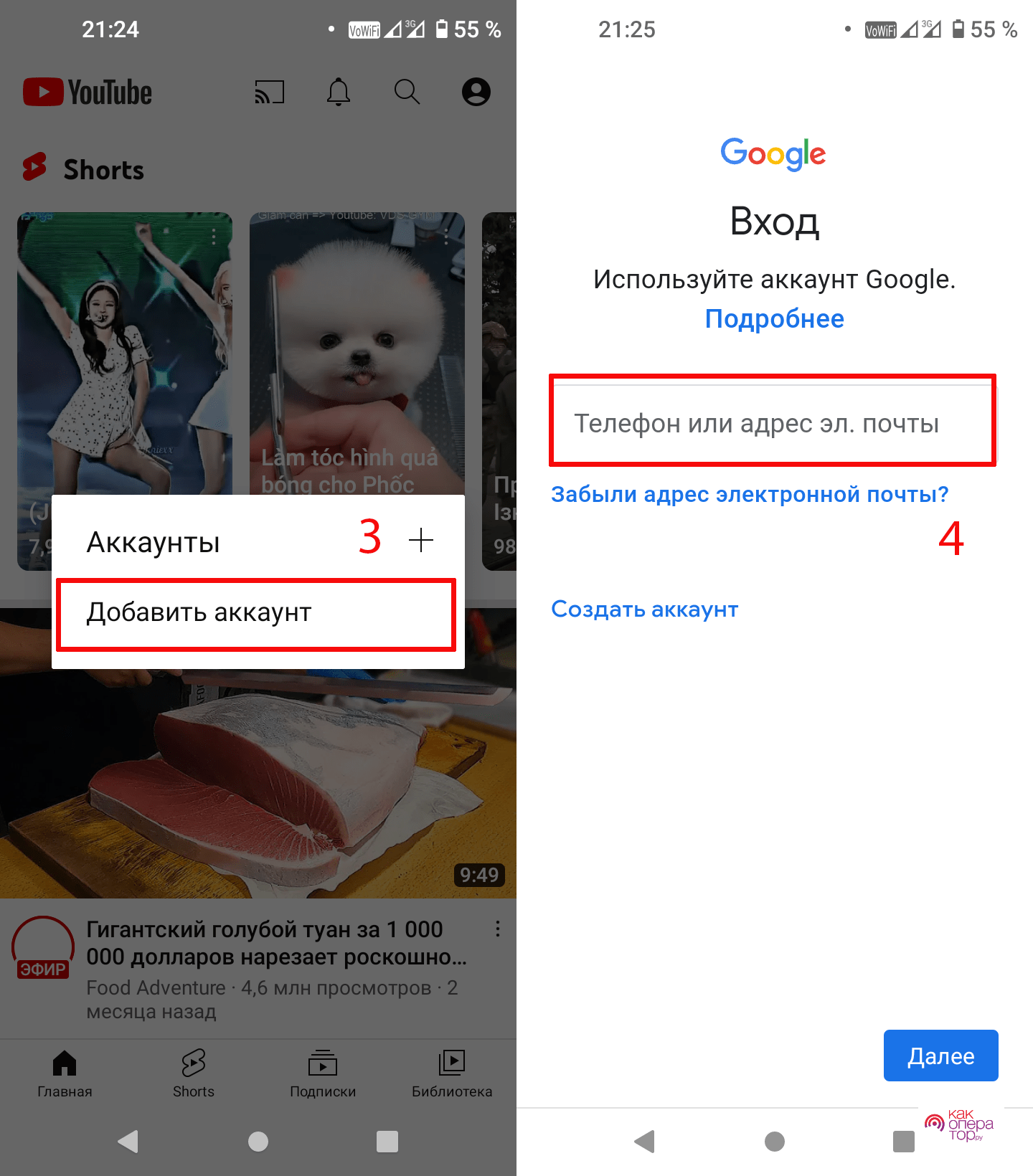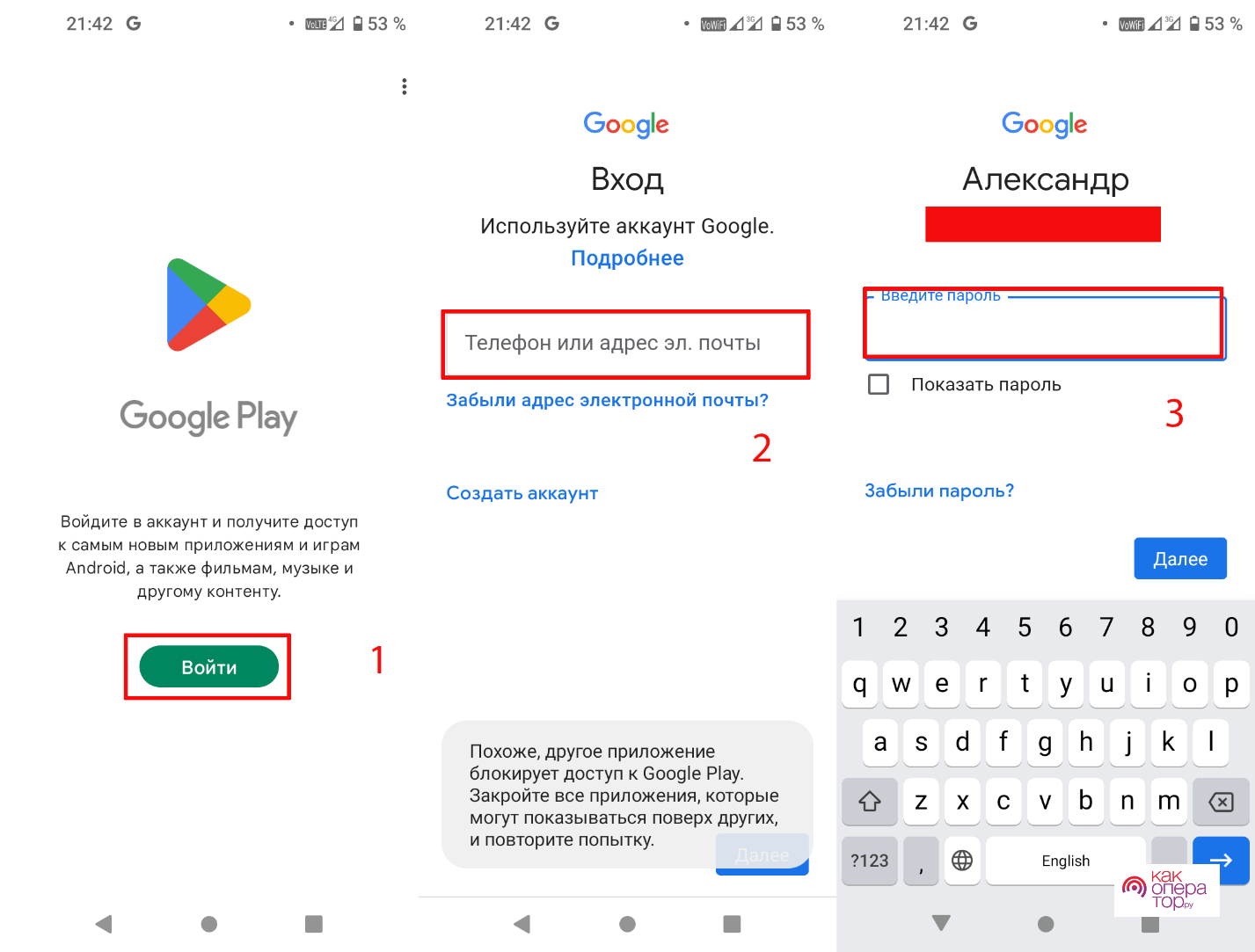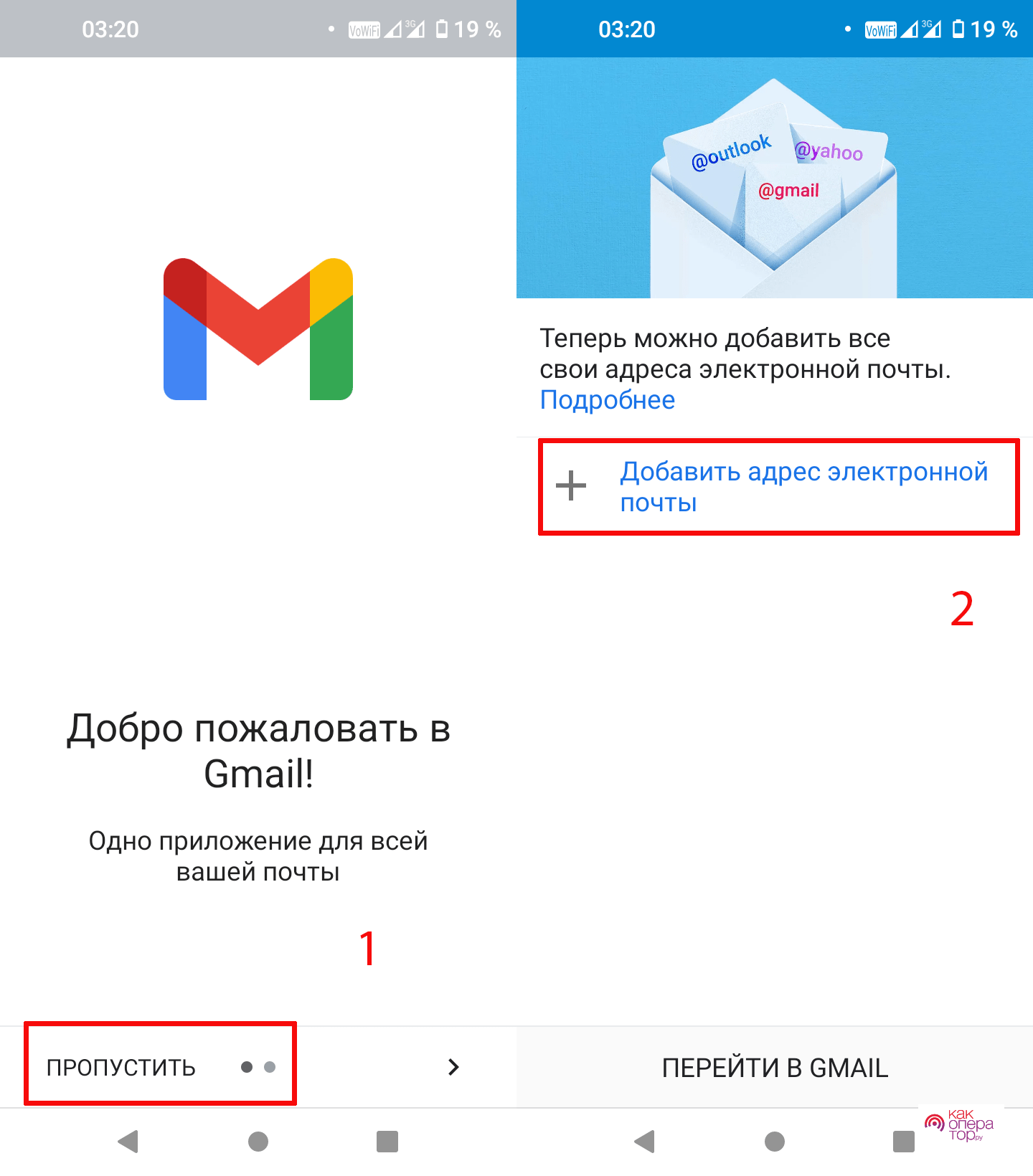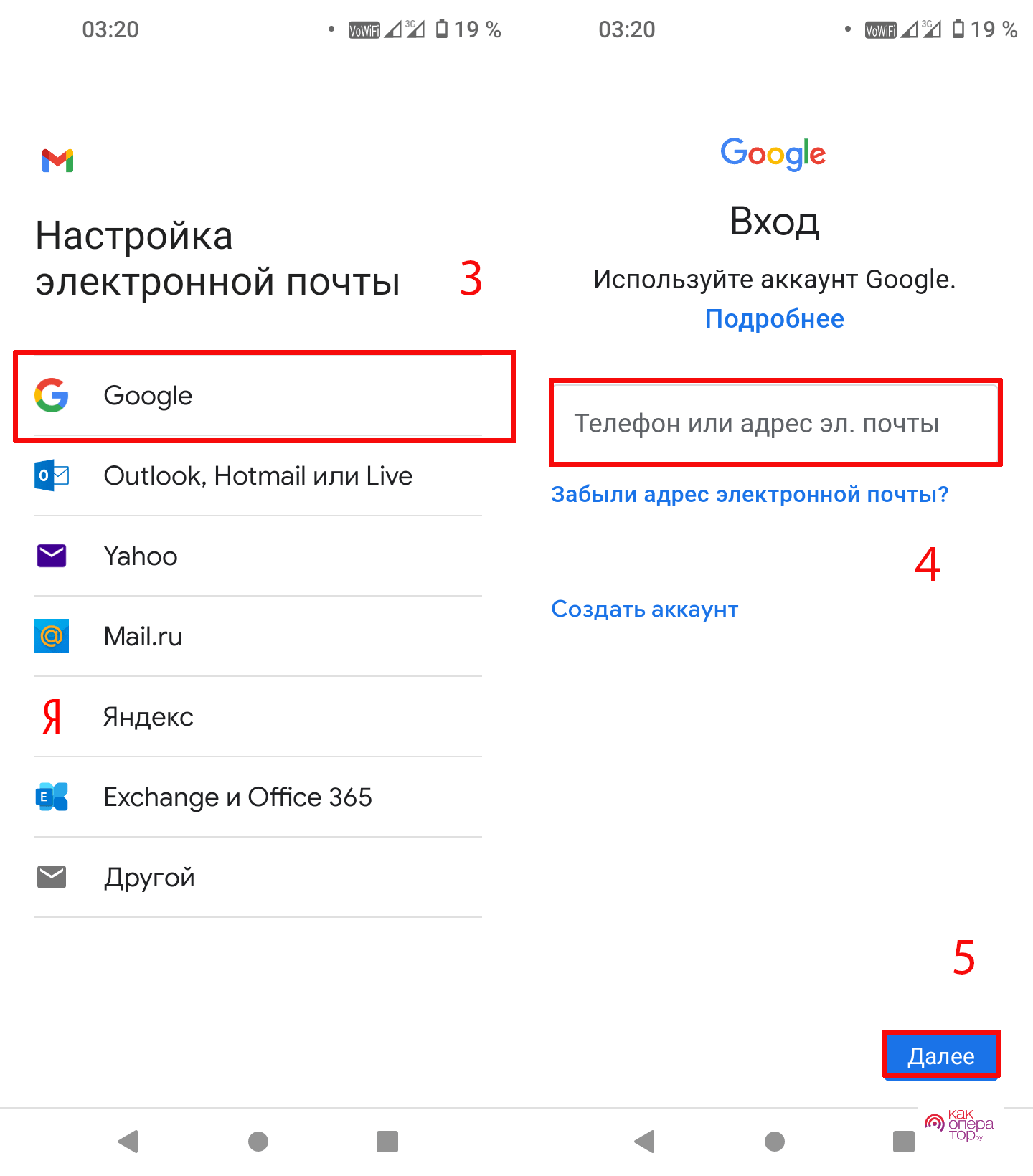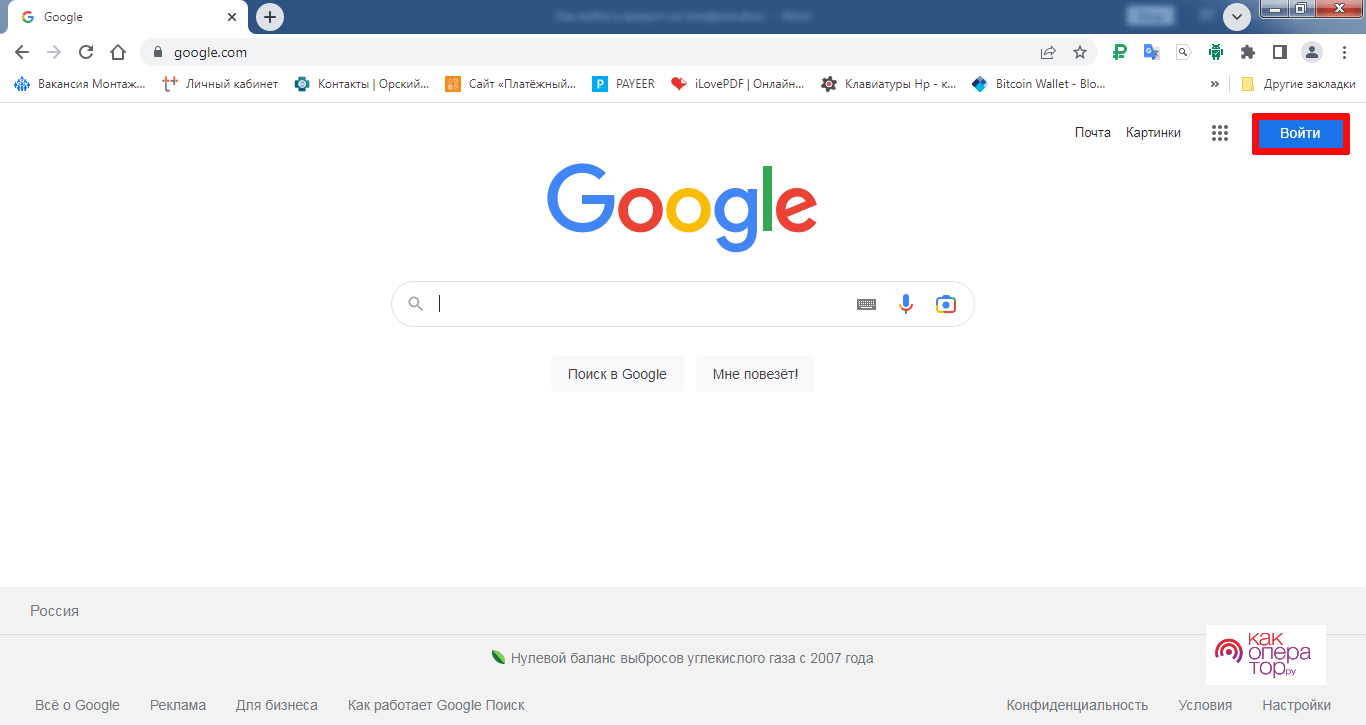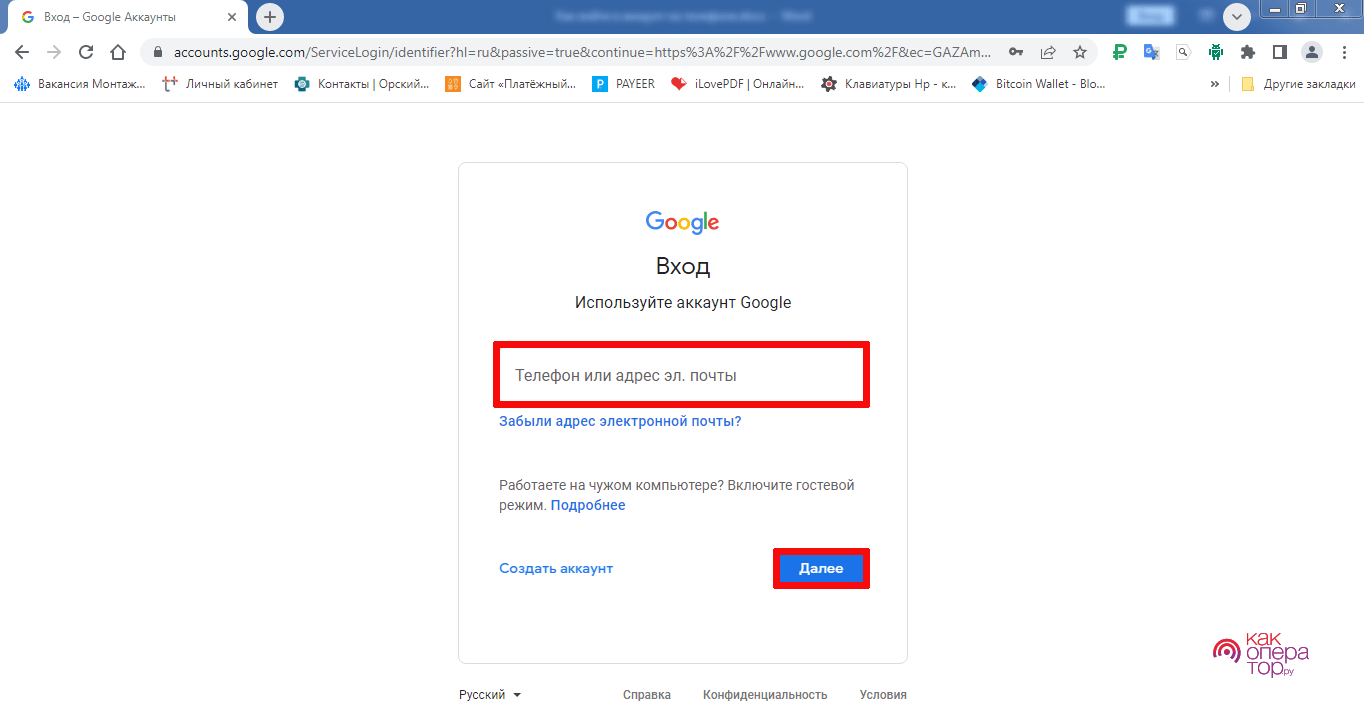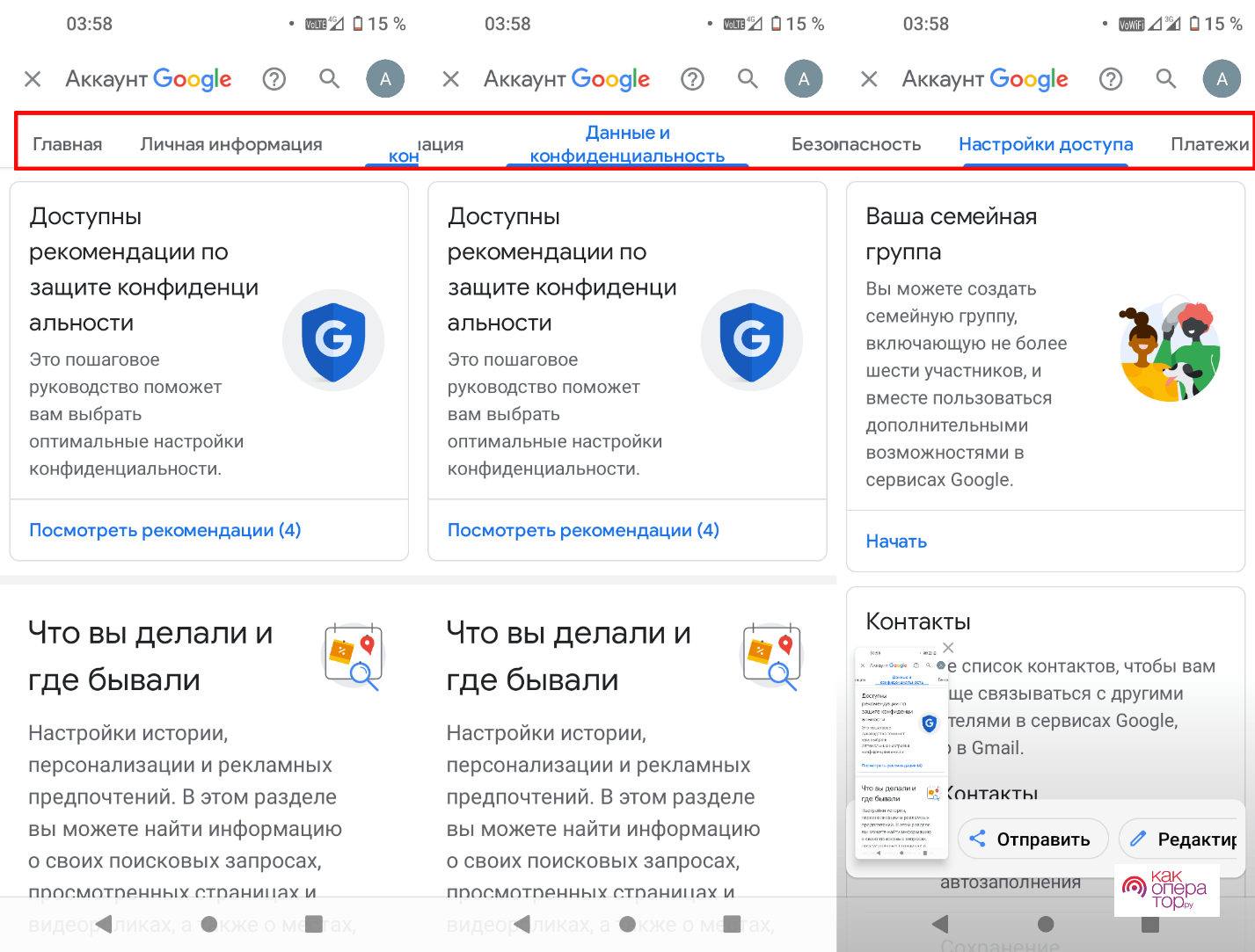В процессе эксплуатации Андроид гаджета для нормальной работы всего штатного софта и некоторых сторонних программ требуется войти в Google аккаунт. Например, без этого невозможно загрузить софт из Play Маркета. Поэтому в данной статье описаны все способы входа в учетную запись Гугл на смартфоне.
Как войти в аккаунт Google на Андроиде
Если пользователь смартфона не привязал учетку при первом запуске устройства (при его первичной настройке), то это можно сделать в дальнейшем следующими способами:
- в настройках мобильного аппарата;
- с помощью Chome;
- при помощи программы YouTube;
- благодаря Gmail;
- через Play Маркет.
Независимо от выбранного способа входа, на устройстве должен быть доступ к глобальной сети. Если на гаджете не будет интернета, то привязать к нему профиль Google не получиться.
Каждый перечисленный способ будет детально разобран и проиллюстрирован ниже.
Как зайти в аккаунт Google на Андроид через настройки гаджета
Этот способ предусматривает добавление учетки в настройках гаджета, которые можно открыть с помощью шторки уведомлений или иконки шестеренки, которая расположена в списке установленного софта на экране устройства.
Привязывается аккаунт в этом случае таким образом:
- Открываются настройки аппарата.
- Там выбирается пункт «Аккаунты».
- Далее нажимается строка «Добавить аккаунт», после чего выбирается тип добавляемой на устройство учетной записи. В рассматриваемом примере это аккаунт Google.
- Затем в отрывшуюся форму входа требуется ввести email, а на следующей странице указать пароль от него.
- Потом требуется нажать «Далее», после чего запустится процесс авторизации в системе.
- После успешного входа, учетка сохранится на телефоне, поэтому можно будет полноценно пользоваться всеми приложениями и сервисами корпорации Google.
При отсутствии учетной записи, с помощью этого инструмента ее можно быстро создать. Для этого в форме авторизации требуется просто нажать «Создать аккаунт» и действовать подсказкам системы.
Как войти в аккаунт на телефоне через браузер
Чаще всего на Android аппаратах имеется штатный web-браузер Chrome, с помощью которого можно войти в четную запись Гугла.
Делается это следующим образом:
- Запускается web-обозреватель.
- На верхней панели браузера нажимаются 3 точки.
- В открывшемся меню выбирается строка «Настройки».
- Затем нажимается первый пункт «Включить синхронизацию и персонализацию на всех устройствах».
- В следующем окне нажимается кнопка «Добавить аккаунт».
- Далее в форму входа водится электронная почта и нажимается вкладка «Далее».
- Потом вводится пароль от нее и снова нажимается «Далее».
Как войти в другой Google аккаунт
В некоторых случаях требуется использовать на смартфоне другой аккаунт Гугл. Это необходимо делать следующим образом:
- Откройте настройки гаджета.
- Выберите там пункт «Аккаунты».
- Нажмите вкладку «Добавить новый».
- Введите данные учетной записи (email и пароль) и подтвердите авторизацию.
- После чего можно быстро менять профили в программах без повторной авторизации. На нижнем скриншоте, показано как они меняются в программе Ютуб.
Если же требуется выйти из старой учетки, то нужно проделать следующее:
- Выбрать в настройках телефона вкладку «Аккаунты».
- В открывшемся списке тапнуьь по ненужному профилю.
- Потом нажать «Удалить аккаунт», в результате чего на смартфоне останется единственная учетка.
После удаления аккаунта с гаджета с сервера Google он не исчезнет, поэтому его можно использовать на других аппаратах.
Как войти в аккаунт Google в приложении YouTube
Можно также войти в учетку с помощью утилиты YouTube. Это позволит получать уведомления с подписанных каналов и т.д.
Для входа в учетку в этом случае нужно:
- Запустить на андроиде утилиту YouTube.
- В верхней панели нажать пустой аватар.
- Затем в новом окне нажать «Войти».
- Далее в небольшом диалоговом окне нажать «Добавить аккаунт».
- Потом ввести в форму входа email адрес, а в следующем окне пароль от этой почты.
- После чего запустится процесс авторизации в системе.
- После успешного входа можно пользоваться всеми функциями сервиса YouTube. Например, просмотреть на главной странице список каналов, на которые вы подписаны. Для просмотра всего списка просто нажимаем «Показать еще».
Как зайти в Плей Маркет при помощи Google
Для работы Google Плей требуется зайти в учетную запись Google.
Делается это следующим образом:
- На мобильном устройстве запускается Play Маркет.
- Затем в основном меню приложения нажимается единственная кнопка «Войти».
- После чего нужно ввести в форму входа свою gmail почту, а в следующем окне указать пароль от нее.
- Затем требуется принять условия использования сервиса и разрешить резервное копирование данных на Google диск.
- После входа в систему в Плей Маркете можно сразу скачивать нужный софт, фильмы и другой доступный контент.
https://youtu.be/pEEKiOB7WDQ
Как войти с помощью Gmail
Для входа в аккаунт с помощью стандартной программы Gmail требуется выполнить следующее:
- Открыть это приложение.
- Нажать внизу стартовой страницы «Пропустить».
- Выбрать на следующей странице единственную вкладку «Добавить адрес электронной почты».
- Далее выбрать тип почты Google.
- Затем нужно будет указать адрес своей почты и пароль от нее, а затем войти в систему.
Если вы не помните пароль от gmail, то нужно в форме ввода пароля нажать «Забыли пароль», после чего выбрать подходящий способ его восстановления (с помощью резервной почты, SMS и т.д.). Затем требуется ввести в соответствующую форму код, поступивший на резервный email или телефон, а потом установить новый надежный пароль.
Как войти в аккаунт Гугл на компьютере
Процесс входа в аккаунт на ПК выглядит так же, как вход в учетную запись на смартфоне.
Последовательность действий такая:
- Открывается браузер Chrome.
- В обозревателе открывается сайт https://www.google.com.
- В верхней части окна нажимается вкладка «Войти».
- В открывшуюся форму входа вводится адрес gmail почты, а на следующе странице указывается пароль от нее и нажимается «Далее».
- В результате успешной авторизации должен отобразиться установленный вами аватар вместо кнопки «Войти».
- После выполнения этих действий можно пользоваться на ПК всеми сервисами корпорации Google.
Благодаря авторизации и синхронизации удается сохранять историю, закладки, введенные пароли, платежную информацию и другие данные Chrome. Поэтому после переустановки Windows и авторизации в нем вся эта информация будет доступна.
Как изменить данные в гугл-аккаунте на Андроид
При необходимости пользователь может в любое время изменить данных в учетной записи Google. Для этого нужно просто зайти в нужный аккаунт, после чего в настройках гаджета нажать на него.
После это в меню будет доступно несколько блоков:
- Личная информация. Здесь можно изменить имя, фамилию, контактную информацию, привязанный номер телефона, аватар и т.д.
- Данные и конфиденциальность. Тут можно более надежнее защитить свою конфиденциальность, настроить сохранение истории приложений и местоположений, рекламные предпочтения и т.д.
- Безопасность. С помощью этого раздела можно включить двухуровневую аутентификацию, посмотреть устройства, на которых используется эта учетка, узнать приложения с доступом к данному аккаунту и т.д.
- Настройки доступа. В этом разделе можно установить сохранение контактной информации пользователей, включить сохранение контактов с ваших устройств, настроит передачу геоданных и т.д.
- Платежи и подписки. В данном разделе можно добавить доступный способ оплаты, узнать сколько облачного хранилища используется сервисами Google и т.д.
С главной страницы можно перейти в нужный блок для изменения определенных настроек, а также ознакомится с важной информацией и ответами на часто задаваемые вопросы.
Возможные проблемы при входе
Иногда в процессе привязки аккаунта к устройству возникают различные сложности, поэтому в нижней таблице указаны пути решения самых распространенных проблем.


• отсутствуем доступа к глобальной сети;
• неправильно введенными данными;
• зависанием устройства или софта.
Поэтому нужно все это проверить и если не получиться устранить проблему, то попробовать сбросить настройки устройства до заводских. Инструкцию по сбросу смартфонов можно найти в других наших статьях.
Если и это не поможет, то возможно ваш Google аккаунт украли злоумышленники или он был заблокирован системой безопасности в результате подозрительной активности (вирусы, спам и т.д.).


В общем привязать учетку Гугл к Андроид гаджету несложно. Это можно сделать любым описанным в статье способом. Требуется только все делать последовательно и не торопясь. При возникновении сложностей необходимо изучить таблицу с путями решений наиболее распространенных проблем.